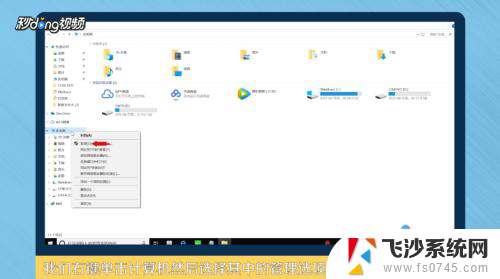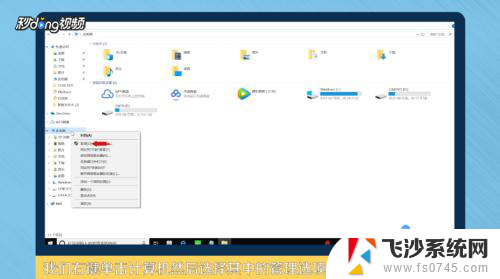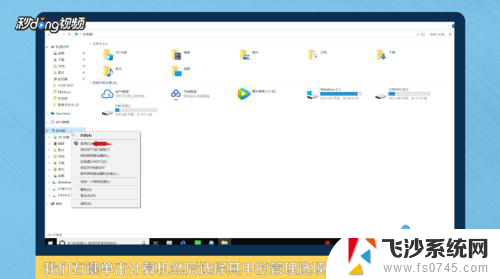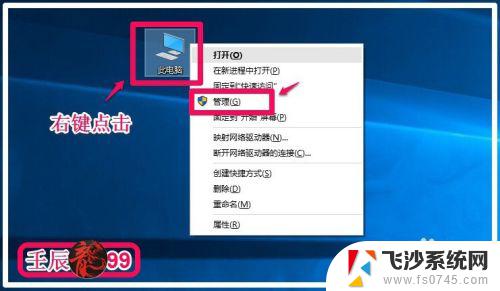如何d盘分给c盘 D盘空间如何分给C盘
更新时间:2024-04-18 12:01:02作者:xtang
在计算机中,D盘和C盘是常见的两个磁盘分区,而如何将D盘的空间分给C盘是许多用户关注的问题,通常情况下,我们可以通过磁盘管理工具来调整不同分区的空间大小,以满足系统或个人需求。接下来我们将介绍一些简单的方法来帮助您将D盘的空间分配给C盘,以提升计算机的性能和存储空间利用率。
具体方法:
1.先在我的电脑右键,选择管理。
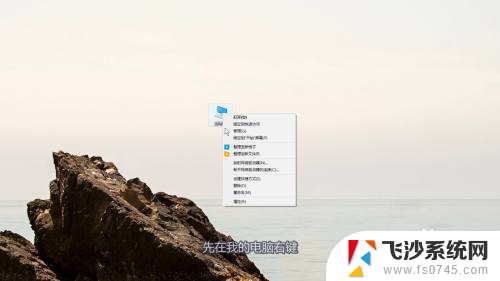
2.在左边选择到磁盘管理。
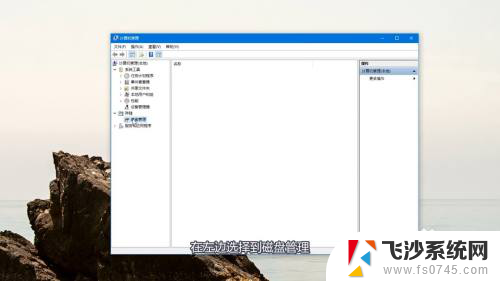
3.如果要把d盘空间分给c盘,那么就一定要在一个磁盘内才能分配。也就是D盘是C盘的磁盘分出去的一部分。
(一般推荐直接用120G的固态硬盘作为C盘,这样空间会大一些,有足够的调整余地)
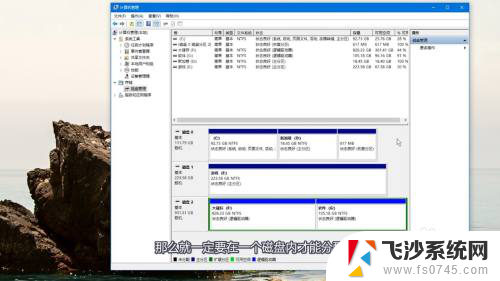
4.可以把d盘直接删除卷,或者从卷内空出一定的未占用的空间。
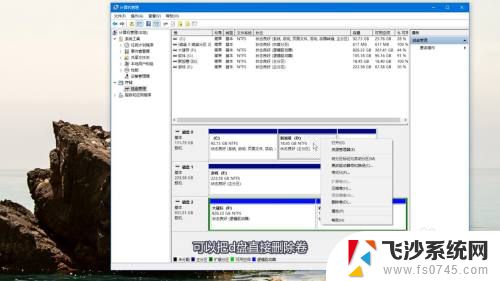
5.有了未分配的空间后,选择C盘,点击扩展卷。
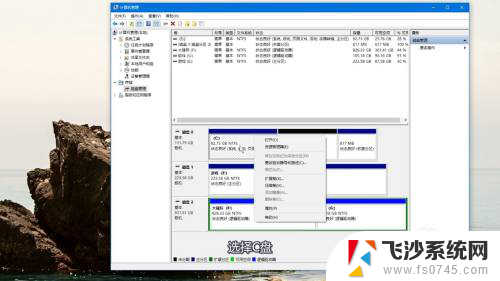
6.接着选好要扩展的大小,不停点击下一步就完成了。
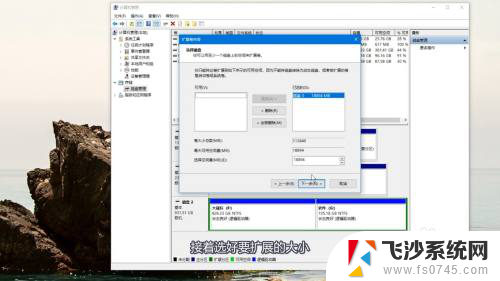
以上就是关于如何将D盘分配给C盘的全部内容。如果遇到相同情况的用户,可以按照以上方法解决: